
职场生活中,我们经常会用到PPT!如果你制作过PPT,那么一定离不开文本框的使用!
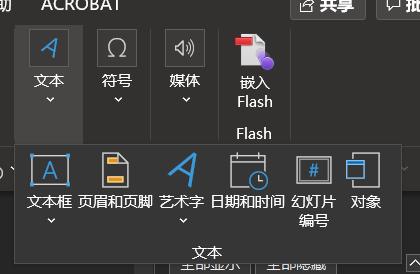
通过插入文本框,我们可以轻松的输入文字,帮助我们更好的制作完成PPT!
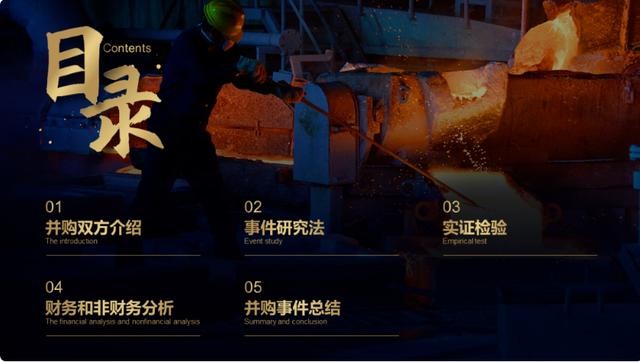
文本款确实是PPT中文字输入,必不可少的功能!
但不知道各位思考过吗?文本框难道只能用来输入文字吗?
其实并不是,我们利用文本框,还能做出各种各样创意的PPT设计!就像这样:

关注我的头条号,私信关键字【党政风】即可免费获取原创的党政风PPT模板!
还有这样:
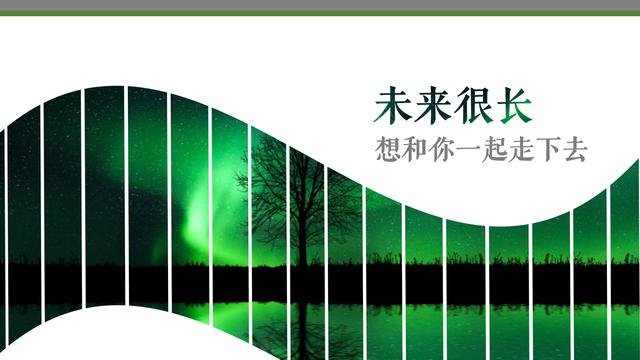
当然文本框还有很多种玩法,今天先跟大家分享一种神奇操作!
利用文本框制作创意填充字
接下来就手把手一步步的教大家,用文本框,如何做出超炫酷的创意填充字!我们就用这个作为案例吧:

我们需要去思考,这个页面上有什么,很简单,一个文字,一个图片!他们做了处理,让文字与图片相互融合!那具体怎么做呢?
01 我们需要准备好你要书写的文字,以及想要融合的图片。

02 插入文本款的时候,选择插入横向文本框,同时注意选择文字为笔画较粗重,无衬线的的字体,比如:微软雅黑,方正兰亭粗黑,造地工坊方黑等。
我用的是方正兰亭粗黑:

将文字调整为合适的大小,这页上是过渡页,因此我放的比较大,居中。
03 将图片调整为文字框大小,并且放置在文字位置。
这里跟大家说一个小技巧,你可以选择将图片至于底层, 这样方便你选取两个元素:
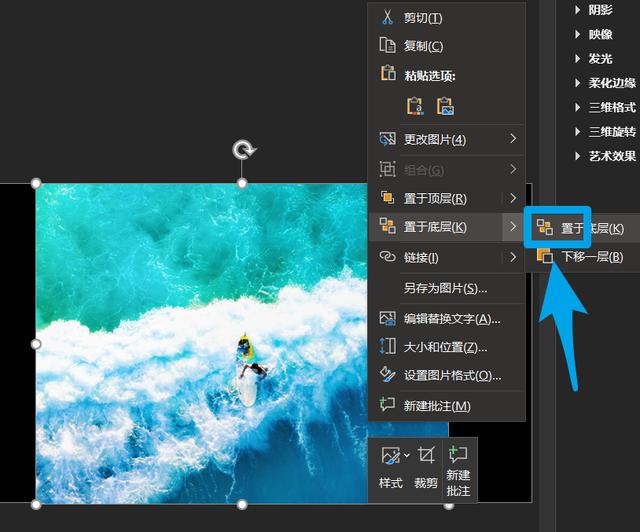
04 进行相交运算
接下来,先选中图片,在按住“Ctrl”键选中文字,请务必先选中图片,再选中文字!
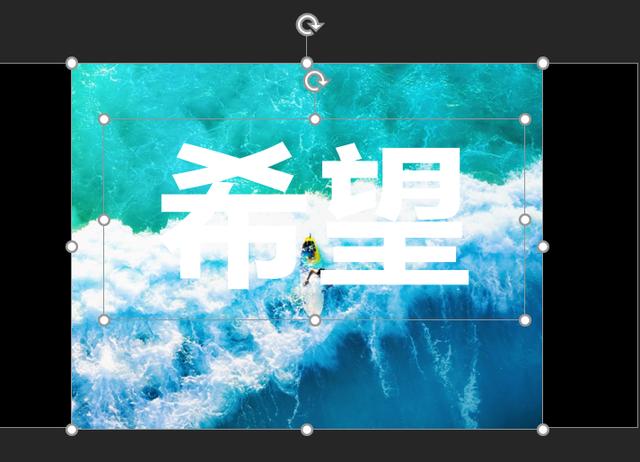
点击形状格式中的相交功能,怕你找不到,我特意标注了出来:
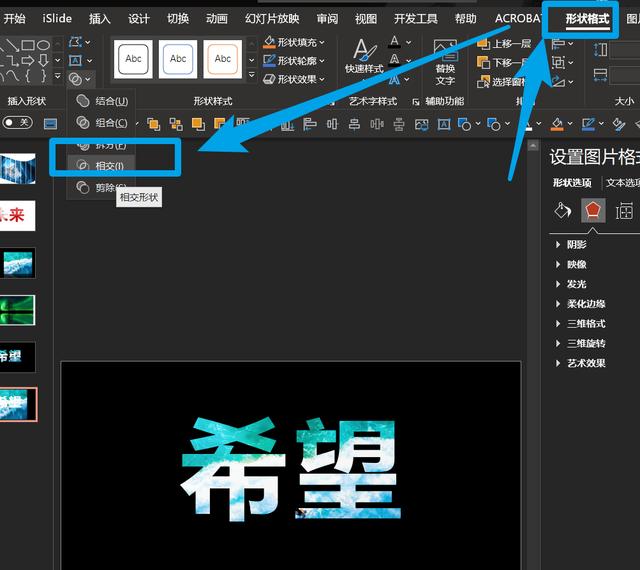
放上一个动图,方便大家看:
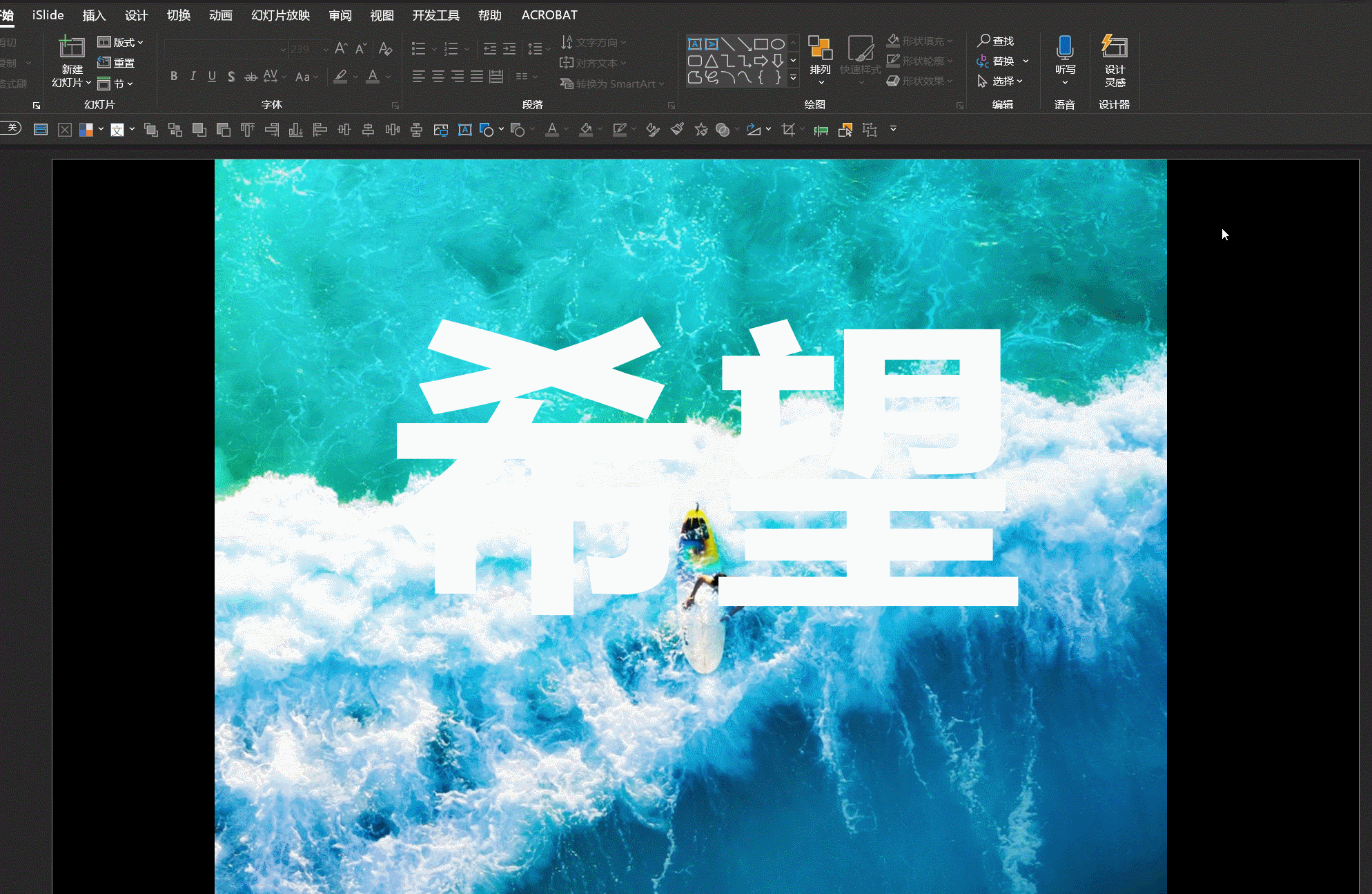
到这里一张超赞的PPT,便轻松的完成了~再跟大家提醒一下,一定要注意,先选中图片,再选中文本框!
利用这个文本框的小技巧,相信你可以做出很多超优秀的设计哦~
赶快照着练习下吧~
另外,为了帮助各位更好的做好党政风PPT!我制作了一些党政风的PPT模板页面(我很贴心的做了页面划分哦)如果你有需要,可以直接领取哈~
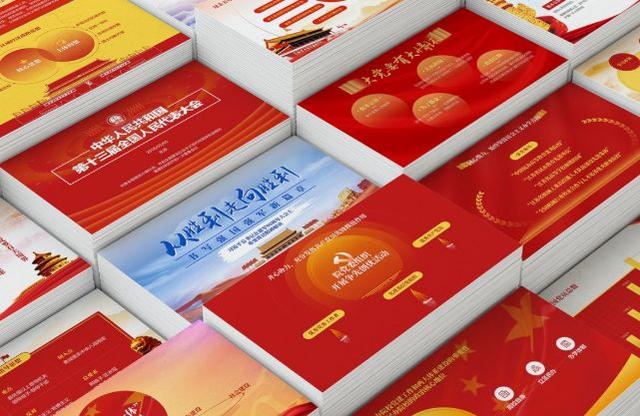
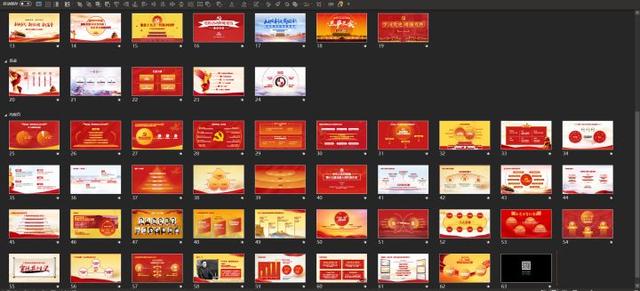
关注我的头条号,私信关键字【党政风】即可免费获取原创的党政风PPT模板!
辛苦码字制作,别忘了点赞哦~




















 1171
1171

 被折叠的 条评论
为什么被折叠?
被折叠的 条评论
为什么被折叠?








